Les en-têtes simplifient la navigation dans les tableaux.
Les tableaux offrent un excellent moyen d'organiser des informations complexes dans les documents pour les présenter aux étudiants. Cependant, pour vous assurer de l'efficacité et l'accessibilité de vos tableaux, utilisez-les uniquement pour les données et non pour des dispositions visuelles. En ajoutant des en-têtes, vous aidez vos étudiants à naviguer dans les tableaux, notamment s’ils utilisent un lecteur d’écran.
Si les tableaux de données de vos documents ne sont pas accompagnés d'en-têtes, le résultat d'accessibilité du fichier sera faible.
Utilisez votre logiciel de traitement de texte pour résoudre le problème, puis importez le nouveau fichier. Sélectionnez l'indicateur Résultat d'accessibilité pour savoir comment procéder. Sélectionnez Qu'est-ce que cela signifie ? pour obtenir une explication.
Prévisualiser l'endroit où le problème d'accessibilité se trouve
Voir où le problème se trouve
L'aperçu indique où surviennent les problèmes d'accessibilité spécifiques rencontrés dans le document. Les surbrillances indiquent chaque occurrence d'un problème, un type de problème à la fois. Par exemple, si vos images ne comportent pas de description alternative, des surbrillances s'affichent à chaque emplacement où ce problème spécifique se produit. Si votre document a également un contraste de texte médiocre, sélectionnez ce problème dans le volet de feed-back pour afficher ses occurrences en surbrillance.
Les problèmes suivants peuvent être mis en évidence :
- Images sans description alternative appropriée
- Fragments de texte avec un contraste insuffisant
- Tableaux sans en-têtes
Les autres problèmes d'accessibilité ne sont pas mis en surbrillance dans l'aperçu.
Outils d'aperçu
Utilisez les outils situés au-dessus de l'aperçu pour explorer les problèmes dans votre document.
- Parcourez la page d'aperçu du document par page.
- Découvrez le nombre de fois où un problème spécifique apparaît dans le document.
- Permettent de passer d'un problème à l'autre.
- Permettent de masquer ou d'afficher les surbrillances.
- Permettent d'effectuer un zoom avant ou arrière sur le contenu d'aperçu.
- Téléchargez le fichier original.
Ajout d'en-têtes aux tableaux de données des documents
Vous devez résoudre ce problème dans votre logiciel de traitement de texte. Ouvrez le document, ajoutez des en-têtes de tableau, puis importez le fichier mis à jour dans votre cours. Sélectionnez Comment paramétrer les en-têtes de tableau ? pour obtenir des instructions détaillées sur cette procédure.
Vous n'êtes pas familiarisé avec la création de tableaux ? Sélectionnez les instructions de votre logiciel habituel dans le volet de feed-back du professeur, puis sélectionnez Astuces pour la création de tableaux.
- Sélectionnez Comment paramétrer les en-têtes de tableau ? et suivez les instructions.
- Ouvrez le fichier sur votre ordinateur.
Si vous ne disposez pas d'une copie du fichier sur votre ordinateur, quittez le volet de feed-back du professeur et téléchargez le fichier à partir du cours.
- Paramétrez les en-têtes de tableau.
- Microsoft® Word : examinez le texte de la première ligne du tableau. Il doit représenter un en-tête approprié. Sélectionnez la première ligne du tableau. Sélectionnez Création. Sélectionnez Ligne d'en-tête. Cliquez sur la première ligne du tableau avec le bouton droit de la souris et sélectionnez Propriétés du tableau. Sélectionnez Ligne, puis Répéter en haut de chaque page en tant que ligne d'en-tête. Sélectionnez OK.
Si vous ne sélectionnez pas « Répéter en haut de chaque page en tant que ligne d'en-tête », les en-têtes de tableau seront ignorés lors de l'exportation au format PDF et ne seront pas lus par les lecteurs d'écran.
- LibreOffice Writer : examinez le texte de la première ligne du tableau. Il doit représenter un en-tête approprié. Cliquez sur la première ligne du tableau avec le bouton droit de la souris et sélectionnez Propriétés du tableau. Sélectionnez Enchaînements, puis Répéter le titre.
- Microsoft® Word : examinez le texte de la première ligne du tableau. Il doit représenter un en-tête approprié. Sélectionnez la première ligne du tableau. Sélectionnez Création. Sélectionnez Ligne d'en-tête. Cliquez sur la première ligne du tableau avec le bouton droit de la souris et sélectionnez Propriétés du tableau. Sélectionnez Ligne, puis Répéter en haut de chaque page en tant que ligne d'en-tête. Sélectionnez OK.
- Enregistrez le fichier.
- Importez le fichier mis à jour dans votre cours.
Si les instructions sont toujours ouvertes dans le volet de feed-back du professeur, sélectionnez Suivant, puis Parcourir pour importer le fichier. Si le volet de feed-back du professeur n'est pas ouvert, sélectionnez l'indicateur de résultat d'accessibilité en regard du fichier dans votre cours, puis sélectionnez Parcourir pour importer votre fichier.
Bonnes pratiques pour les en-têtes de tableau
Respectez les bonnes pratiques suivantes pour créer des en-têtes de colonne pertinents dans vos tableaux :
- Utilisez vos outils logiciels de traitement de texte préférés pour identifier les en-têtes.
- Rédigez des en-têtes clairs et concis.
- Vérifiez la logique des ensembles d'en-tête et des cellules associées en les lisant.
- Restez simple pour ce qui est de la mise en page du tableau. Les lecteurs d'écran effectuent le suivi de vos déplacements dans le tableau en comptant les cellules et peuvent perdre le fil en cas de mises en page complexes.
- Ne fusionnez et ne fractionnez pas de cellules, ne créez pas de tableaux imbriqués.
- Ne laissez pas de lignes ni de colonnes complètement vides.
Pourquoi les en-têtes de tableau sont-ils importants ?
- Les en-têtes de tableau sont mentionnés dans les règles WCAG 2.1.
- Ils permettent aux utilisateurs voyants d'analyser le tableau et de comprendre la signification des informations.
- Les lecteurs d'écran lisent une cellule à la fois et font référence à l'en-tête associé. Ainsi, les utilisateurs ne perdent pas de vue le contexte lorsqu'ils parcourent le tableau.


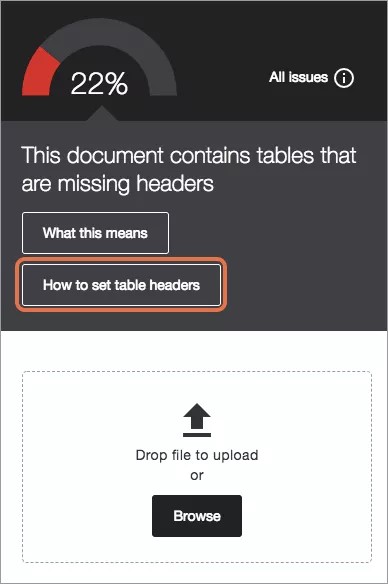
 Rejoignez le groupe d'utilisateurs Ally
Rejoignez le groupe d'utilisateurs Ally